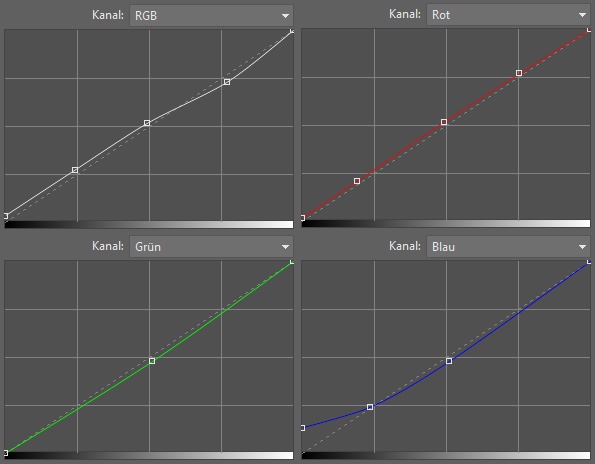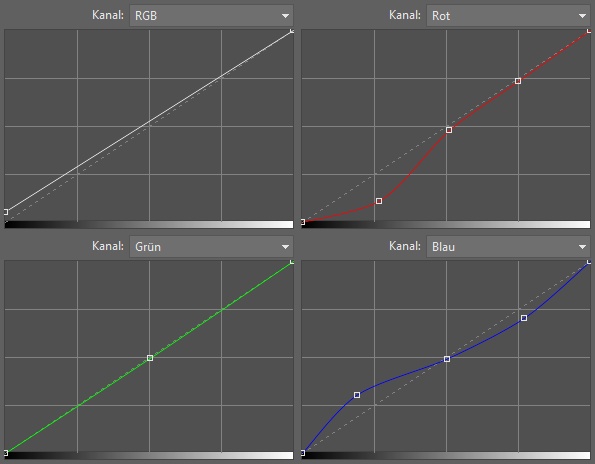Keine Angst vor den RGB Gradationskurven. 4 praktische Beispiele, wie man mit ihnen arbeiten kann
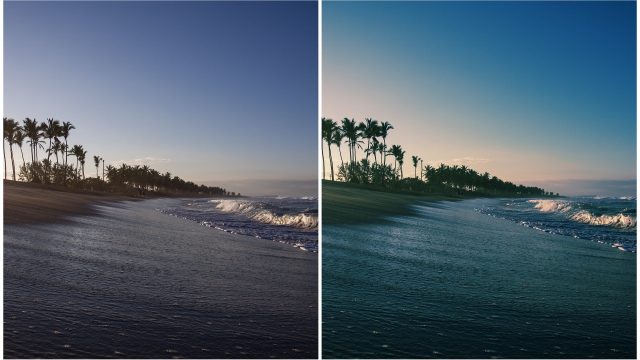
Fein abgestimmte Farben, eine beeindruckende Atmosphäre oder ein persönlicher Bildbearbeitungsstil. Die RGB Gradationskurven sind ein starkes Instrument zur Bearbeitung der Farben und der gesamten Stimmung Ihrer Fotos. Auch wenn es auf den ersten Blick nicht so erscheinen mag, die Arbeit mit ihnen ist einfach und die Ergebnisse haben es in sich. Wir bringen Ihnen bei, wie man mit den Kurven arbeitet und zeigen Ihnen anhand von Beispielen, wie man mit ihnen seine fotografischen Absichten erreicht.
Kurven sind eine tolle Möglichkeit, wie man seinen Fotos die richtige Atmosphäre verleiht oder die Feinabstimmung der Farben vornimmt. In Zoner Studio ist die Arbeit mit Kurven zudem ganz einfach. Sie finden sie gleich an zwei Stellen im Programm:
- Im Modul Entwickeln unter der Sektion Gradationskurve.
- Im Modul Editor > Korrekturen > Einstellen > Gradationskurve.
In der Regel ist es besser, im Modul Entwickeln zu arbeiten, weil man hier nicht-destruktiv arbeitet. Sie können daher jederzeit die einzelnen Bearbeitungen rückgängig machen.
Beginnen Sie mit dem Aufteilen der Gradationskurve
Bei den Bearbeitungen mit der Gradationskurve fügen wir 3 Ankerpunkte hinzu und teilen die Kurve somit in Viertel ein. Jeder Punkt stellt dann einen Bildbereich dar:
- der linke Punkt kennzeichnet die Schatten,
- der mittlere Punkt die Mitteltöne
- und der rechte Punkt die Lichter.
Mit der Verschiebung der Ankerpunkte bearbeiten Sie dann das Bild.
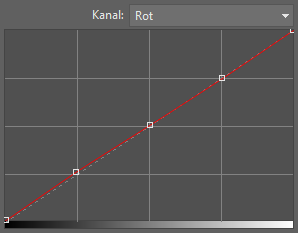
TIPP: Falls Sie einen Ankerpunkt entfernen möchten, dann klicken Sie mit der rechten Maustaste auf ihn.
Wie funktioniert die Gradationskurve?
Die Gradationskurve wird automatisch im Kanal RGB angezeigt, also allen drei Farbkanälen (Rot, Grün, Blau). Für die Bearbeitung der einzelnen Farbkanäle haben Sie daher die Möglichkeit, den Kanal umzustellen. Beispielsweise auf den Farbkanal Rot.
Wenn Sie auf die Kurve einen Punkt in der Mitte hinzufügen und diesen nach oben ziehen, dann erhöhen Sie in diesem Fall den Wert der roten Farbe in jedem Pixel auf dem Foto. Hierdurch bekommt das Bild einen Rotstich.
Wenn Sie den Punkt nach unten ziehen, dann reduzieren den Wert der roten Farbe bis in den negativen Bereich. Das Bild bekommt hierdurch einen Türkisstich.
Die einzelnen Farbkanäle funktionieren folgendermaßen:
Die rote Kurve ändert den Farbton entweder mehr zur roten Farbe hin oder andersrum zur Farbe Türkis.
Die grüne Kurve ändert den Farbton entweder mehr zur grünen Farbe hin oder andersrum zur Farbe Purpur.
Die blaue Kurve ändert den Farbton entweder mehr zur blauen Farbe hin oder andersrum zur Farbe Gelb.
Der Kanal RGB ändert die Helligkeit und den Kontrast im gesamten Bild.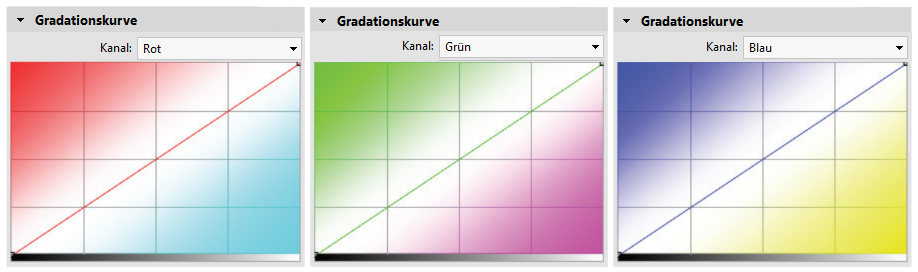
Laden Sie sich diesen Spicker herunter und drucken Sie ihn aus. [PDF]. Die Arbeit mit Gradationskurven probieren Sie am besten an einem Schwarz-Weiß-Bild aus. So können Sie die Änderungen besser nachvollziehen.
Wie die Gradationskurven funktionieren, werden Sie im nachfolgenden (im Grund Schwarz-Weiß) Bild sehen.
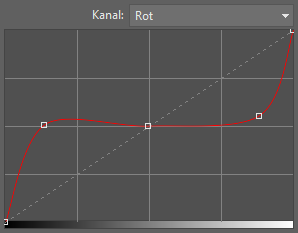
Wie nutzt man die Gradationskurven in der Praxis?
Mithilfe der Gradationskurve ändern Sie die Atmosphäre und Tönung im Bild. Machen Sie sich im Vorfeld klar, was Sie erreichen möchten. Im Grunde können Sie eines der drei Ziele verfolgen:
- Farben und Atmosphäre auf dem Foto betonen. Die Bearbeitung sieht natürlich aus und verleiht dem Bild mehr Pep. Beispielsweise auf einem Foto mit dem Sonnenuntergang werden durch einen wärmeren Weißabgleich und eine Färbung in rote oder orangene Farbtöne erzielt.
- Änderung der Atmosphäre auf dem Foto mithilfe der Farbtönung. Beispielsweise, wenn Sie bei bewölktem Wetter fotografieren, jedoch wärmere Farben und mehr Sonne auf dem Bild erhalten möchten. Oder falls Sie kreative Bildbearbeitungen machen möchten, wie z. B. Silberschmuck in Goldschmuck verwandeln? Bei auffälligeren Bearbeitungen sollten Sie jedoch immer mit Gefühl arbeiten. Es passiert nämlich ganz schnell, dass Sie das Bild ruinieren oder unnatürlich aussehen lassen.
- Erstellung eines eigenen visuellen Stils. Die Gradationskurven geben Ihnen praktisch unbegrenzte Möglichkeiten, wie man seinen eigenen Stil entwickelt. Sobald Sie Ihren eigenen Stil gefunden haben, sollten Sie ihn als Preset speichern. Sie können Ihn dann ganz einfach auf weitere Bilder übertragen. Sie können auch mehrere Varianten von Presets für andere Fotos erstellen.
Die praktische Anwendung von Kurven werden wir anhand mehrerer Beispiele demonstrieren.
Am Strand – betonen Sie die Sonne
Ein ganz gewöhnliches Bild am Strand vor dem Sonnenuntergang. Auf den ersten Blick erkennen Sie, dass die Aufnahme etwas unterbelichtet ist. Die Palmen bilden gleichzeitig eine effektvolle Silhouette.
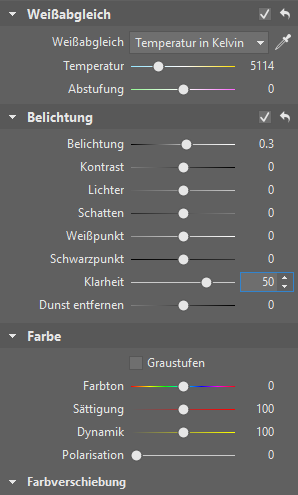

Sobald Sie das Bild vorbereitet haben, können Sie mit der Bearbeitung mithilfe der RGB Gradationskurve beginnen. Legen Sie jedoch noch fest, was Sie erreichen möchten. In diesem Fall betonen wir den Sonnenuntergang und erhöhen den Kontrast. Die folgenden Bearbeitungen werden uns dabei helfen:
- Roter Kanal: Bei den Schatten verschieben wir die Kurve nach unten. Die dunklen Bildstellen bekommen hierdurch einen Türkisstich und heben die blaue Farbe des Wassers hervor. Die hellen Bereiche oder der weiße Schaum auf den Wellen, soll hingegen wärmer wirken, um den Sonnenuntergang hervorzuheben. Daher erhöhen wir die Lichter und heben somit die rote Farbe im Bild hervor.
- Grüner Kanal: Ändern wir nicht.
- Blauer Kanal: Die größte Änderung nehmen wir an den Lichtern vor. Wir ziehen daher die Kurve nach unten und färben die Lichter ins Gelbe. So heben wir den Sonnenuntergang noch mehr hervor.
Vergleichen Sie das Originalbild mit dem bearbeiteten Foto.
Im Geschäft – nutzen Sie die Umgebung und die Farben auf dem Foto
Der Mann auf dem folgenden Bild verkauft Kokosöl für kosmetische Zwecke. Die rosafarbene Wand hat mich beeindruckt. Wir versuchen daher, der Aufnahme einen Rosastich mit mattem Vintage-Stil zu verleihen.

Um den geplanten Effekt zu erzielen, haben wir folgende Anpassungen durchgeführt:
- RGB Helligkeitskurve: Wir haben die Schatten nach oben gezogen. Hierdurch haben wir das Gesicht des Mannes aufgehellt. Die Lichter haben wir nach unten gezogen. Hierdurch haben wir die hellen Bildstellen korrigiert – vor allem das überbelichtete Fenster.
- Roter Kanal: Die Schatten, die Mitteltöne und Lichter haben wir leicht erhöht. Das Bild bekommt hierdurch einen leichten Rotstich.
- Grüner Kanal: Wir haben auf der Kurve nur einen Ankerpunkt hinzugefügt und die Kurve nach oben gezogen. Hierdurch haben wir dem Bild einen Purpurstich verliehen.
- Blauer Kanal: Wir haben die Schatten erhöht. Hierdurch haben wir den matten Vintage-Look betont und den Schatten einen leichten Blaustich verliehen. Die Mitteltöne und Lichter haben wir nach unten gezogen. Hierdurch erhält das Bild einen Gelbstich. Ferner wurde es heller und wärmer.
Vergleich vor und nach der Bearbeitung.
Vor dem Gewitter – heben Sie das schlechte Wetter hervor
Auch im folgenden Bild betonen Sie mithilfe von Zoner Studio die Atmosphäre – in diesem Fall eine Atmosphäre, wie in den Tropen.

Erneut gilt, dass Sie das Foto vor der Arbeit mit der Gradationskurve vorbereiten müssen. Nehmen Sie wieder einen Weißabgleich und eine Belichtungskorrektur vor.
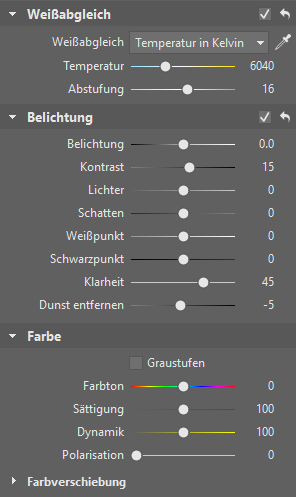

Wir heben jetzt das schlechte Wetter hervor, indem wir das Bild mit kalten Farbtönen wie der Farbe Blau und der Farbe Türkis färben.
- RGB Helligkeitskurve: Ende der Kurve hochziehen. Das Bild erhält hierdurch einen Vintage-Look.
- Roter Kanal: Schatten nach unten ziehen. Das Bild erhält hierdurch einen kalten Türkisstich.
- Grüner Kanal: Ändern wir nicht.
- Blauer Kanal: Schatten nach oben verschieben. Lichter herunterziehen. Wir ändern hierdurch die Farbwerte in den Lichtern in Richtung der Farbe Gelb.
Durch diese Änderungen lassen wir das Bild noch dramatischer aussehen.
Vor und nach der Bearbeitung der RGB Kurven.
Verstärken Sie die Atmosphäre des Sonnenuntergangs auf Straßenfotos
Ein beliebter Effekt ist das Hervorheben des Sonnenuntergangs.

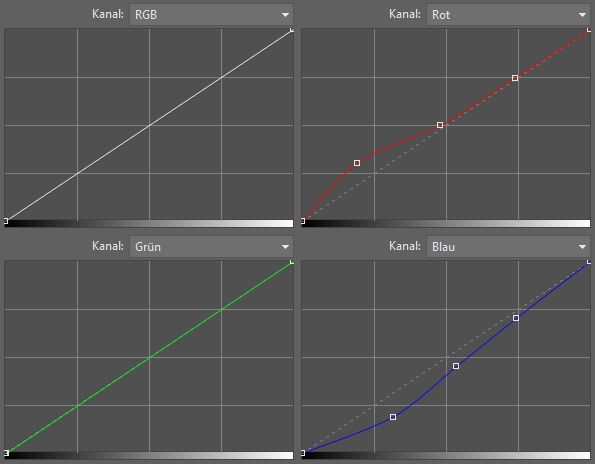
- Roter Kanal: Wir verschieben die Kurve bei den Schatten nach oben und verleihen dem Bild so einen Rotstich.
- Grüner Kanal: Ändern wir nicht.
- Blauer Kanal: Die Schatten und die Mitteltöne ziehen wir nach unten. Das Bild erhält hierdurch einen Gelbstich. Der Sonnenuntergang wird hierdurch hervorgehoben und die gesamte Atmosphäre im Foto ist hierdurch wärmer. Die Mitteltöne verschieben wir etwas weniger, weil sonst auch die Hauttöne bei Porträts beeinflusst werden würden. Und diese möchten wir in diesem Fall nicht drastisch ändern. Die Gesichtsfarbe würde nämlich sonst unnatürlich aussehen.

Dank der Farbverschiebung unter der Sektion Farbe, korrigieren wir mit der Sättigung spielend einfach das oben genannte Problem. Sie müssen lediglich den Punkt bei den purpurnen und rosafarbenen Bildstellen nach unten ziehen. Es lohnt sich ferner die Belichtung zu korrigieren und den Kontrast sowie die Dynamik leicht zu erhöhen.
Vor und nach der Bearbeitung.
Tipps zum Abschluss
Auch wenn einige Bearbeitungen auf den ersten Blick kompliziert erscheinen, dann reicht ein bisschen Übung, um alles in den Griff zu bekommen. Die Gradationskurven werden dann zu Ihrem wertvollen Helfer.
Vergessen Sie nur nicht, manchmal die Belichtung zu korrigieren. Erst danach sollten Sie mit der Bearbeitung der Farben loslegen. Wie Sie anhand der Beispiele gesehen haben, sind die Verschiebungen der Kurven nur minimal. Gehen Sie daher mit Gefühl vor und merken Sie sich, weniger ist manchmal mehr.